自撮りカメラアプリの「YouCam Perfect」(ユーカム パーフェクト)を使うと、写真(画像)に写った人物のにきびを除去することができます。
今回は、このYouCam Perfectで、にきびを除去する方法を紹介します。
にきびを除去する方法
※ここでは、Android版の「YouCam Perfect」アプリ(バージョン 5.30.2)を使用します。
※YouCam Perfectの「ホーム」画面で「写真の編集」をタップして、編集(加工)する写真を開き、画面下の「美顔」をタップして、「美顔」画面が開いたところから解説します。
「にきび」を除去する
1.「美顔」画面に写真を開いたら、画面下のメニューを左にスクロールして、表示された「にきび」をタップします。
※ここでは、モデルの茜さやさん(ぱくたそフリー素材)の写真を開きます。

2.写真の被写体から、「顔」部分が自動検出されます。
処理が終わると、「にきび」の除去画面が開き、画面下の「自動」処理が「オン」状態になり、にきびが自動的に除去されます。
3.画面下の「手動」をタップすると、「タップして他のにきびを除去します」と画面に表示され、写真上の肌をタップすることで、手動でにきびを除去することができます。
※除去の度合いは、画面下の「●」の大きさで調整できます(大きい●ほど、度合いが強まります)。
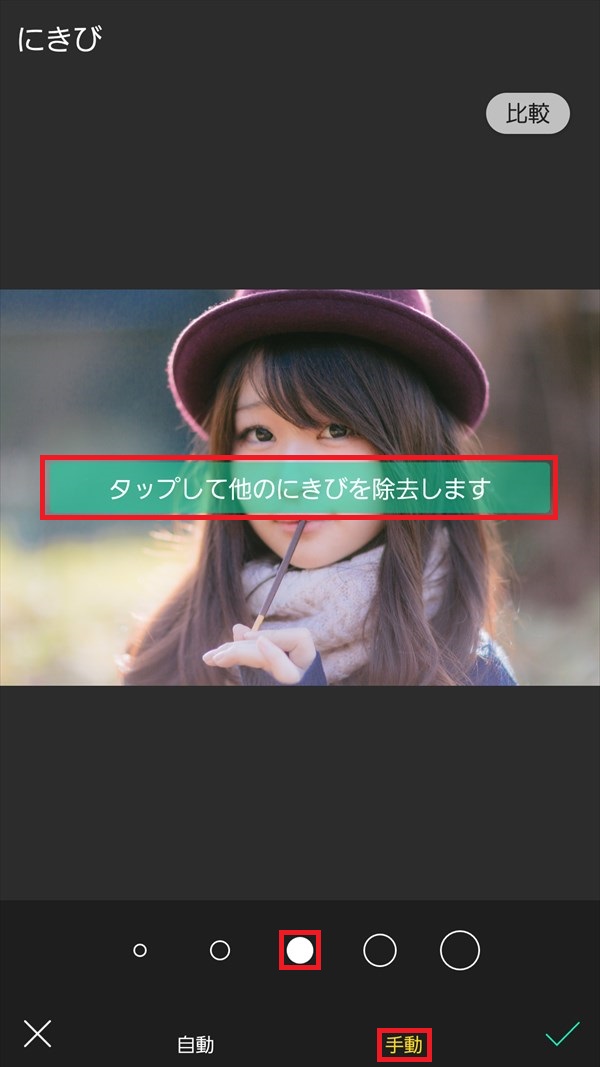
4.画面右上の「比較」をタップすると、除去前の「オリジナル」写真に切り替わるので、除去前と後の写真を比較することができます。
※写真の編集(加工)を終えたら、画面右下の「✔(チェック)」マークをタップして、「編集」画面に戻ります。


